Google Voice یکی از محبوبترین سرویسهای VoIP (Voice Over IP) است که امروزه مورد استفاده قرار میگیرد. این بیشتر به این دلیل است که این سرویس رایگان است مگر اینکه بخواهید شماره تلفن همراه واقعی خود را به سرویس منتقل کنید.
اگر برای یک شماره تلفن منحصر به فرد ارائه شده توسط Google ثبت نام کنید، این سرویس رایگان است و می توانید هر تماس یا پیامی را به این شماره به تلفن همراه خود فوروارد کنید. متأسفانه، مواردی وجود دارد که Google Voice ممکن است کار نکند. این می تواند عدم دریافت اعلان تماس جدید، عدم دریافت تماس یا پیام جدید یا عدم دسترسی به حساب خود باشد.
در این مقاله با هفت راه حل رایج برای زمانی که Google Voice کار نمی کند آشنا خواهید شد.
1. وارد حساب صحیح Google
شویداگر حتی نمی توانید برای بازیابی پیام های خود وارد حساب Google Voice خود شوید، ممکن است دلایل مختلفی وجود داشته باشد.
اولین چیزی که باید بررسی کنید این است که به حساب Google صحیح وارد شده باشید. این باید همان حسابی باشد که هنگام ابتدا Google Voice را راه اندازی کرد استفاده کرده اید.
از صفحه اصلی جستجوی Google، تصویر نمایه خود را انتخاب کنید و مطمئن شوید که واقعاً به آن حساب Google وارد شده اید.
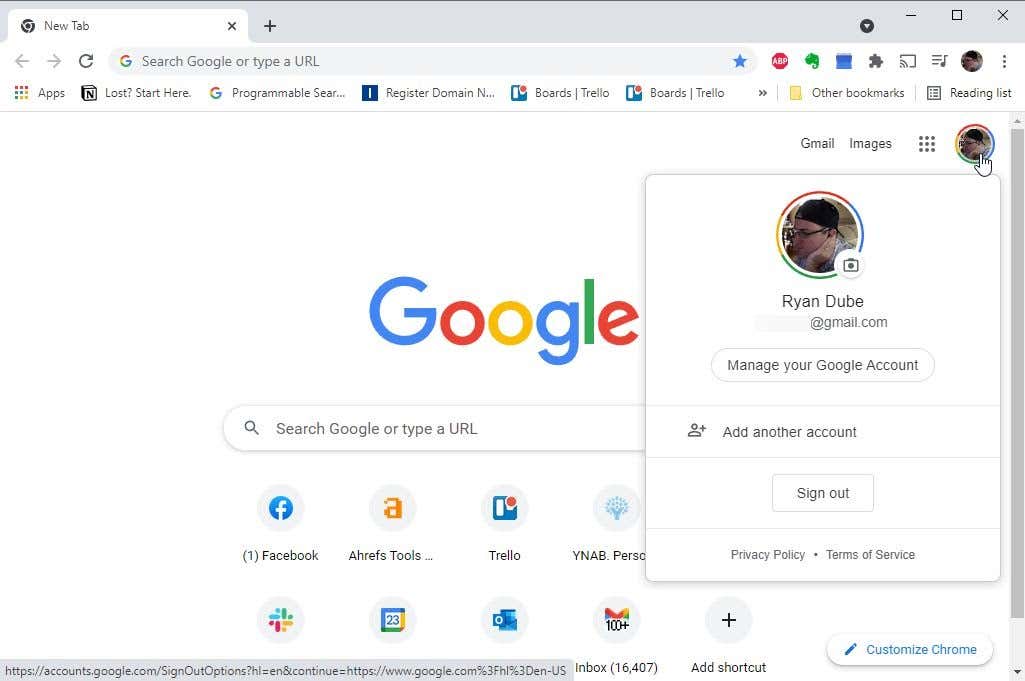
اگر نیستید، خروج از سیستم را انتخاب کنید و سپس با حساب Google صحیح دوباره وارد Google شوید.
2. اتصال اینترنت خود را بررسی کنید
این باید بدون گفتن باشد، اما اگر نمیتوانید به اینترنت دسترسی داشته باشید، نمیتوانید به Google Voice دسترسی پیدا کنید.
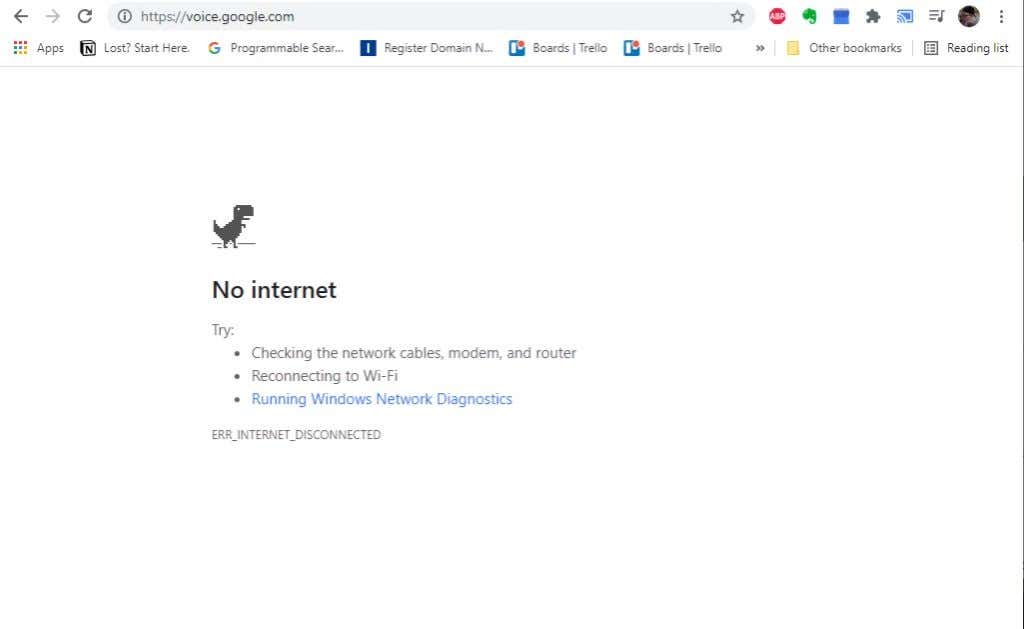
ممکن است یک خطای آشکار در مرورگر خود مشاهده کنید که به اینترنت متصل نیستید. یا ممکن است در Google Voice خطایی ببینید که اتصال دیگر در دسترس نیست.
چند راه برای بررسی این موضوع وجود دارد. برای عیب یابی مشکل خاص اتصال اینترنت خود، پیوندهای زیر را دنبال کنید.
اگر تأیید کردهاید که اتصال اینترنت شما خوب است، یا اتصال خود را تعمیر کردهاید، اما Google Voice هنوز کار نمیکند، آماده هستید تا به مراحل بعدی عیبیابی بروید.
3. آخرین نسخه Google Voice
را نصب کنیداگر از طریق مرورگر خود به Google Voice دسترسی دارید، لازم نیست نگران نسخه Google Voice باشید. با این حال، باید مطمئن شوید که از جدیدترین نسخه گوگل کروم ، حاشیه، غیرمتمرکز یا فایرفاکس استفاده میکنید..
تقریباً در هر مرورگر میتوانید به نسخه مرورگر در صفحه درباره مرورگر دسترسی داشته باشید و آن را بهروزرسانی کنید. معمولاً شما به سادگی نیاز به دسترسی به این صفحه دارید و مرورگر خود را به روز می کند.
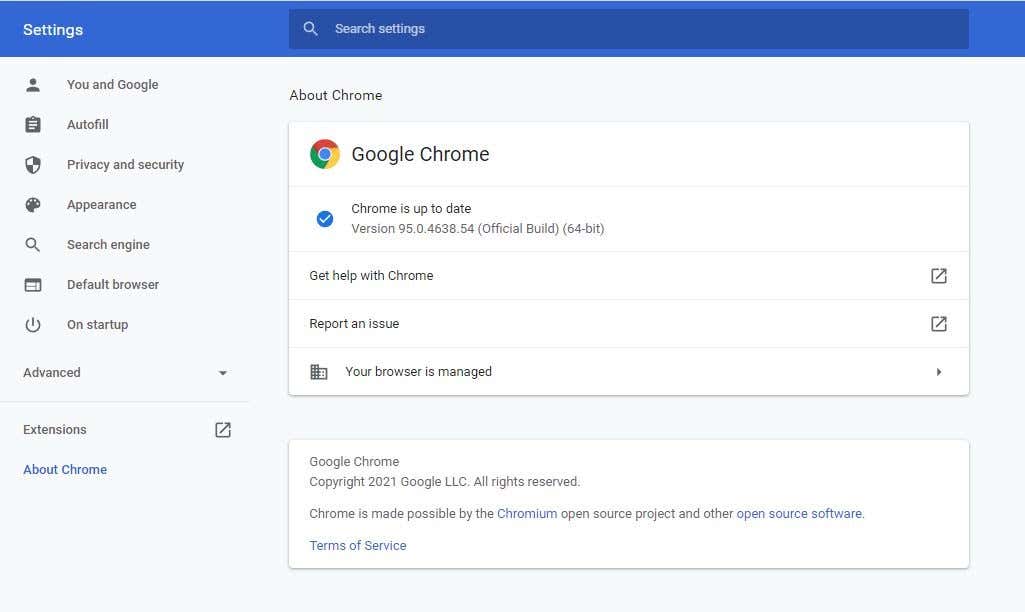
اگر در دستگاه تلفن همراه خود به Google Voice دسترسی دارید، از گوگل پلی یا اپل اپ استور دیدن کنید تا مطمئن شوید برنامه شما به روز شده است.
4. مطمئن شوید که Google Voice
را به درستی تنظیم کرده ایدبا Google Voice، میتوانید یک شماره تلفن رایگان و سپس تماس های دریافتی را به آن شماره به گوشی هوشمند خود پیوند دهید دریافت کنید.
اگر این کار را یکبار انجام دادهاید و سپس آن را فراموش کردهاید، چند چیز ممکن است اشتباه پیش برود.
شماره تلفن ثبتشده خود را در Google Voice بررسی کنید، و سپس تأیید کنید که دستگاهی که ثبت کردهاید، دستگاه همراهی است که در حال حاضر مالک آن هستید.
می توانید این کار را با انتخاب نماد چرخ دنده تنظیمات در سمت راست بالای Google Voice انجام دهید. سپس حساب را از منوی سمت چپ انتخاب کنید.
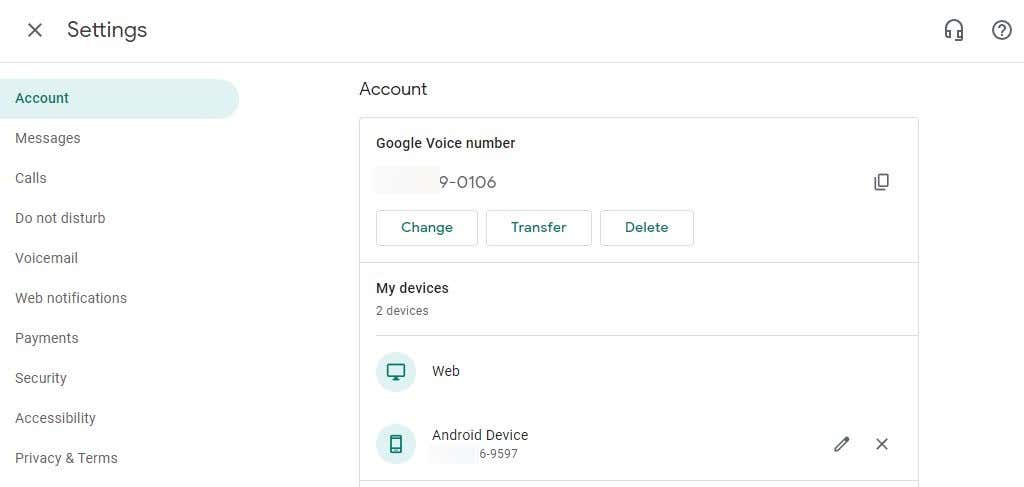
شماره تلفن Google Voice خود را در بخش شماره Google Voice خواهید دید. دستگاه همراه ثبتشده خود را در بخش دستگاههای من
خواهید دیدتوجه : اگر از Voice for Google Workspace برای ارتباطات تجاری خود با چندین کاربر استفاده میکنید، سرپرست ثبتشده باید به درستی یک «مجوز» برای استفاده از حساب Google Voice به کاربران اختصاص دهد و آنها را تنظیم کند. شماره تلفن خاص اگر عضو یک Workspace هستید، با سرپرست تماس بگیرید و مطمئن شوید حساب Google Voice شما فعال شده است و شماره تلفن صحیحی به شما اختصاص داده شده است.
5. تنظیمات مزاحم نشوید
را بررسی کنیدحتی اگر Google Voice را برای بازارسال تماسها به تلفن یا مرورگر وب خود به درستی تنظیم کرده باشید، ممکن است تماسی دریافت نکنید. چند مشکل وجود دارد که می تواند باعث این امر شود. یعنی تنظیمات مزاحم نشوید و تنظیمات پاسخگویی به تماس..
به منوی تنظیمات Google Voice بروید و مزاحم نشوید را از منوی پیمایش سمت چپ انتخاب کنید. مطمئن شوید که کلید مزاحم نشوید در سمت راست فعال نباشد.
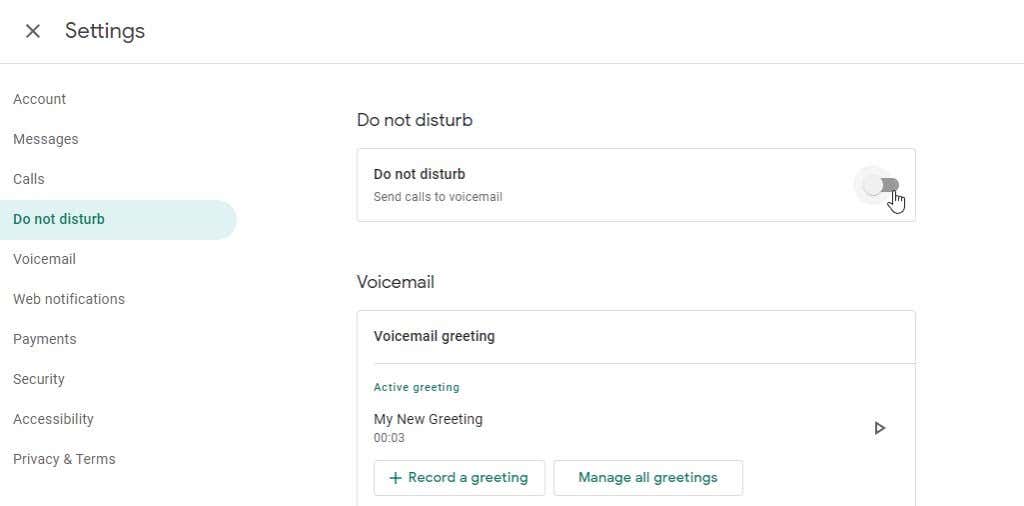
اگر این جابجایی فعال باشد، هیچ اعلان تماس ورودی از Google Voice دریافت نخواهید کرد.
6. تنظیمات پاسخگویی به تماس
را بررسی کنیدتنظیم دیگری که میتواند منجر به عدم کارکرد Google Voice با تماسهای ورودی شود، تنظیمات پاسخگویی به تماس است. این را در منوی تنظیمات Google Voice پیدا خواهید کرد. تماسها را از صفحه پیمایش سمت چپ انتخاب کنید.
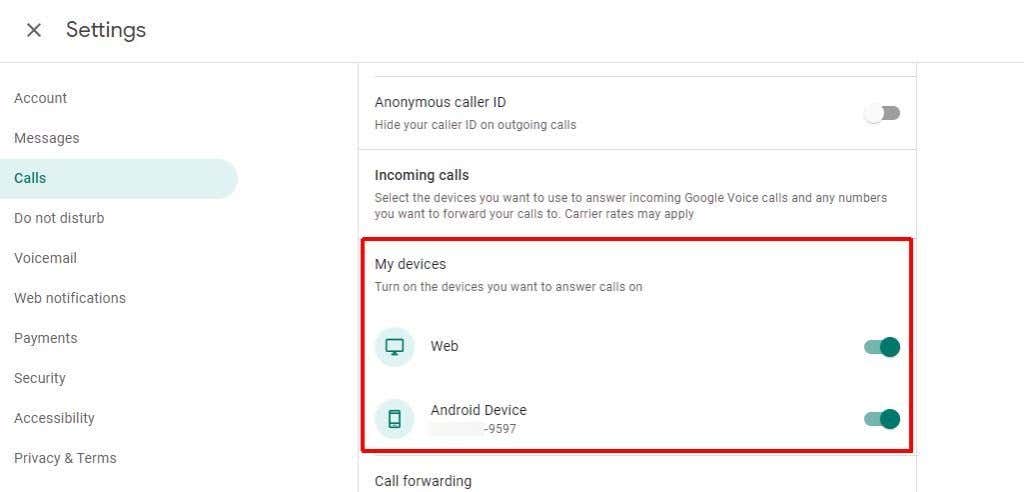
بخش تماسهای ورودی را در سمت راست و بخش دستگاههای من را در زیر آن جستجو کنید. برای هر دستگاهی که میخواهید تماسهای Google Voice را دریافت کنید، مطمئن شوید که سوئیچ سمت راست آنها فعال است.
7. آیا اخیراً از Google Voice استفاده کردهاید؟
برخی از گزارشهای کاربران میگویند که سرویس Google Voice آنها پس از باز نکردن Google Voice و استفاده مستقیم از آن برای مدت طولانی، به سادگی از کار افتاده است.
اولین کاری که باید امتحان کنید این است که دوباره وارد حساب Google Voice خود شوید و پیامهای اخیر را بررسی کنید. فقط این فعالیت به تنهایی ممکن است حساب شما را دوباره فعال کند و مشکلات عدم دریافت اعلان ها را برطرف کند.
اما، نگرانی جدیتر ممکن است این باشد که دسترسی شما به Google Voice به طور کامل لغو شده است. این ممکن است به چند دلیل اتفاق بیفتد.
در هر یک از این موارد، نه تنها دسترسی به سرویس Google Voice را از دست خواهید داد، بلکه شماره تلفن Google Voice خود را به طور کامل از دست خواهید داد.
اما نگران نباشید. شما هنوز 45 روز دیگر فرصت دارید تا با پشتیبانی گوگل تماس بگیرید و شماره تلفن Google Voice خود را بازیابی کنید.
.